win11+23h2安装跳过联网
IT之家 12 月 24 日消息,Windows Update 是 Win11 系统中的核心组件,负责通过网络下载和安装 Windows 更新。如果你的 Windows Update 服务突然从计算机中丢失怎么办?本期 Win11 学院就来介绍下修复这个问题的一些方法。
IT之家的网友们,如果你遇到 Windows Update 从你的设备上丢失,那么可以尝试下以下几种方式。(前面 3 种方式为常规方式,在修复 Windows Update 更新错误的文章中已有介绍,这里就简单复制一下)
运行 Windows 更新疑难解答
运行 SFC 和 DISM 扫描
扫描恶意软件
通过注册表编辑器手动恢复 Windows Update 服务
重置你的电脑
IT之家网友使用系统内置的疑难解答工具来修复 Windows Update 丢失问题。这个工具能检测、诊断和解决任何潜在的系统更新问题,确保你的计算机顺利和安全地运行。
IT之家网友可以按照以下步骤进行:
1. 按下键盘上的 Win 键和 I 键组合快捷方式,打开设置应用(用户也可通过开始菜单等其它方式进入设置应用)
2. 在左侧选择“系统”,右侧选择“疑难解答”

3. 选择“其他疑难解答”
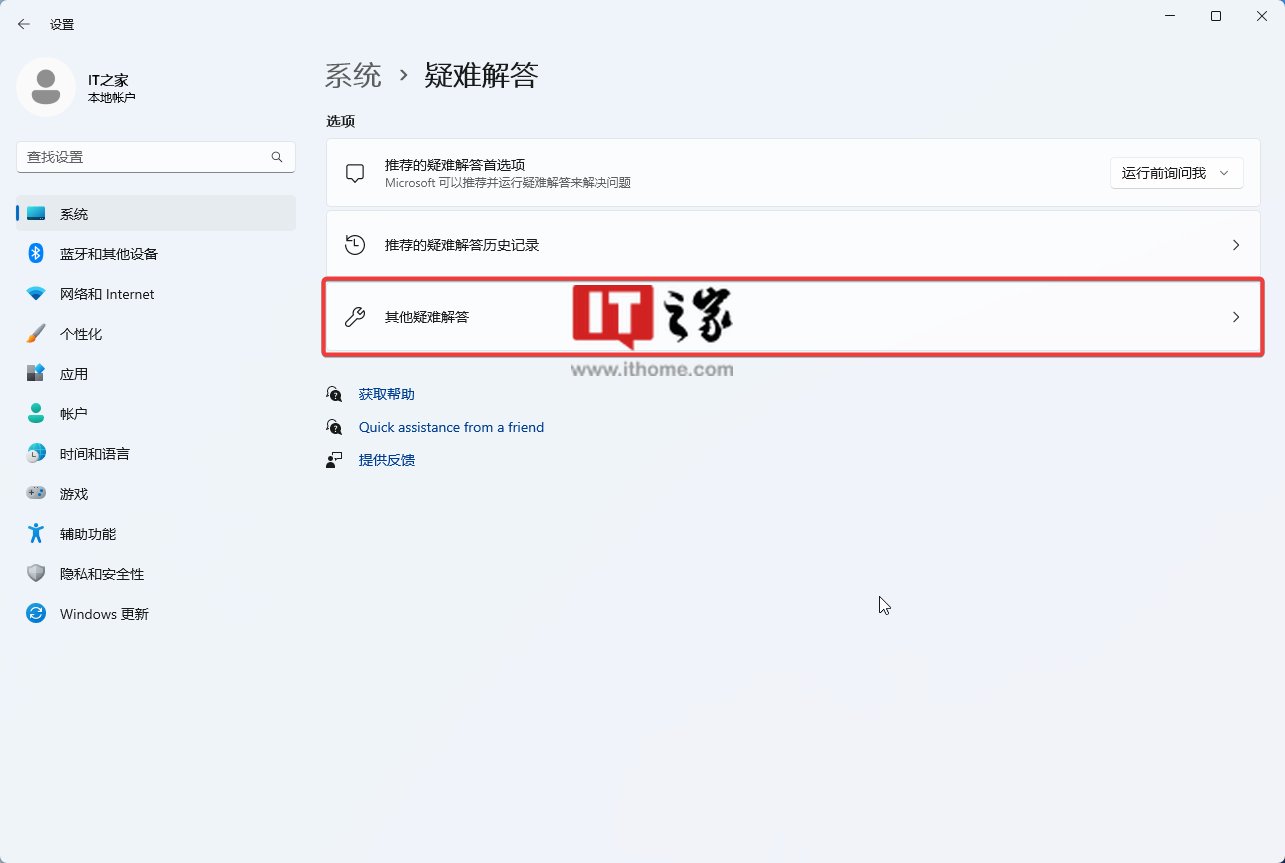
4. 找到“Windows 更新”,点击右侧的运行
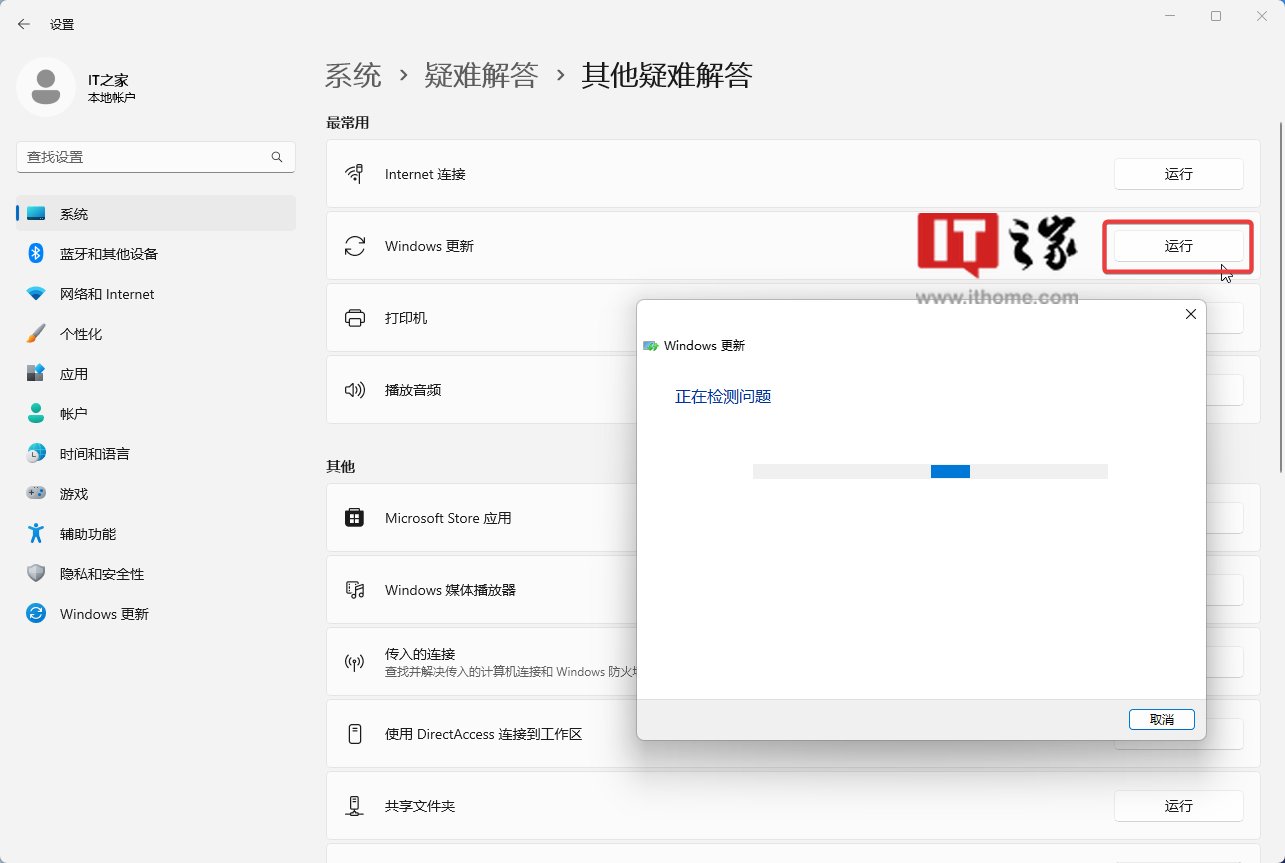
整个疑难解答过程可能需要一段时间,完成上述步骤后,IT之家网友可以再次尝试在 Windows 上安装更新。
运行 SFC 和 DISM 扫描IT之家网友可以通过 SFC 和 DISM 方式解决这个问题。SFC(系统文件检查器)扫描将检测任何损坏的系统文件并试图修复它们,而 DISM(部署映像服务和管理)扫描检查任何需要修复的损坏 Windows 组件。
这两种扫描都是相对快速和直接的过程,不需要任何高级技术知识。IT之家网友所需要做的就是以管理员身份打开命令提示符,并按照以下步骤操作:
1. 打开开始菜单,然后搜索 CMD,右键以管理员身份运行命令提示符
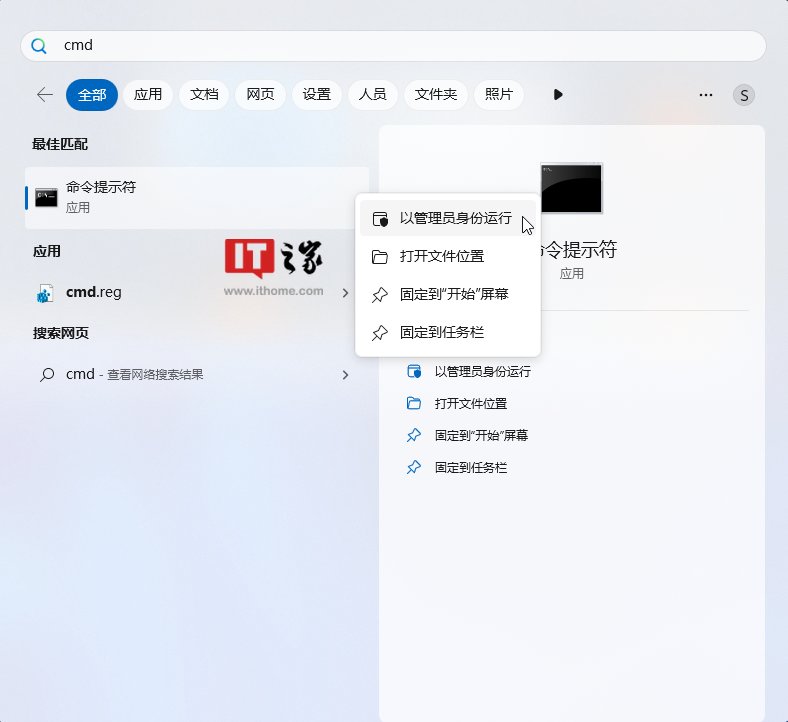
2. 在跳出的窗口中输入“sfc /scannow”命令,按下回车键
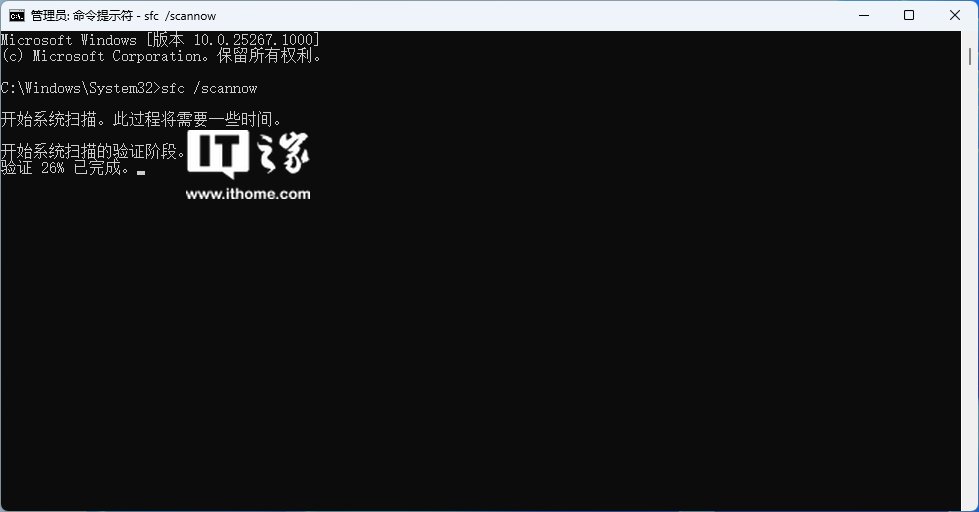
这个过程需要一段时间,如果你愿意,你可以在系统扫描数据的时候做其它事情。扫描完成,请尝试再次更新 Windows。
如果问题依然存在,那么 IT之家网友可以尝试下运行部署映像服务和管理工具,恢复系统文件并修复任何损坏的系统镜像。IT之家网友可以按照以下步骤操作:
1. 打开开始菜单,然后搜索 CMD,右键以管理员身份运行命令提示符
2. 键入以下命令并按回车键执行。注意每个“/”前面都有个空格。
DISM.exe /Online /Cleanup-image /Scanhealth # 扫描你全部系统文件并和官方系统文件对比\nDISM.exe /Online /Cleanup-image /Restorehealth # 把那些不同的系统文件还原成系统官方源文件,跟重装差不多
这个过程同样需要一段时间,在扫描完成之后,请尝试再次更新 Windows,看看问题是否已经解决。
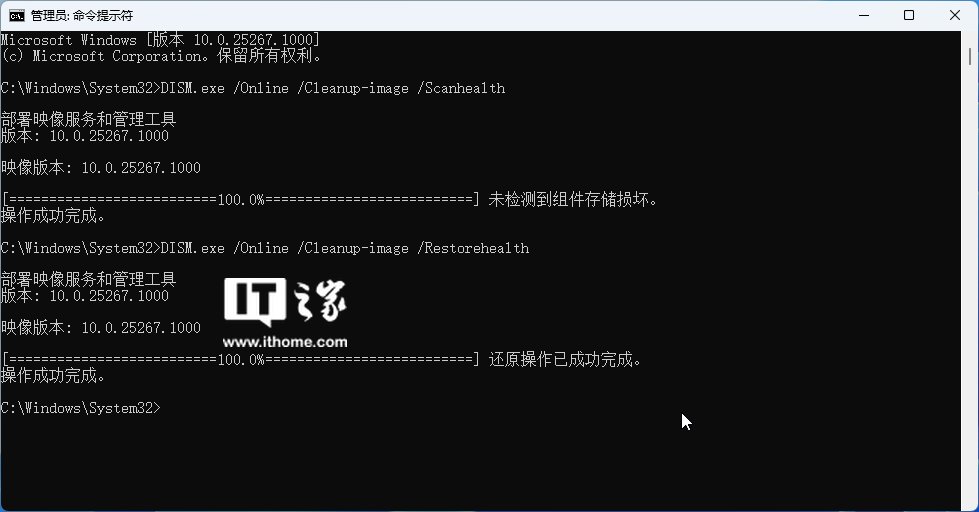
IT之家网友可以进行全盘扫描,消除发现的安全隐患。删除恶意软件之后可能修复 Windows Update 丢失的问题。
IT之家网友可以按照以下方式运行:
1. 使用 Window 键 + I 快捷方式打开设置应用
2. 在左侧选择“隐私和安全性”,然后点击打开“Windows 安全中心”
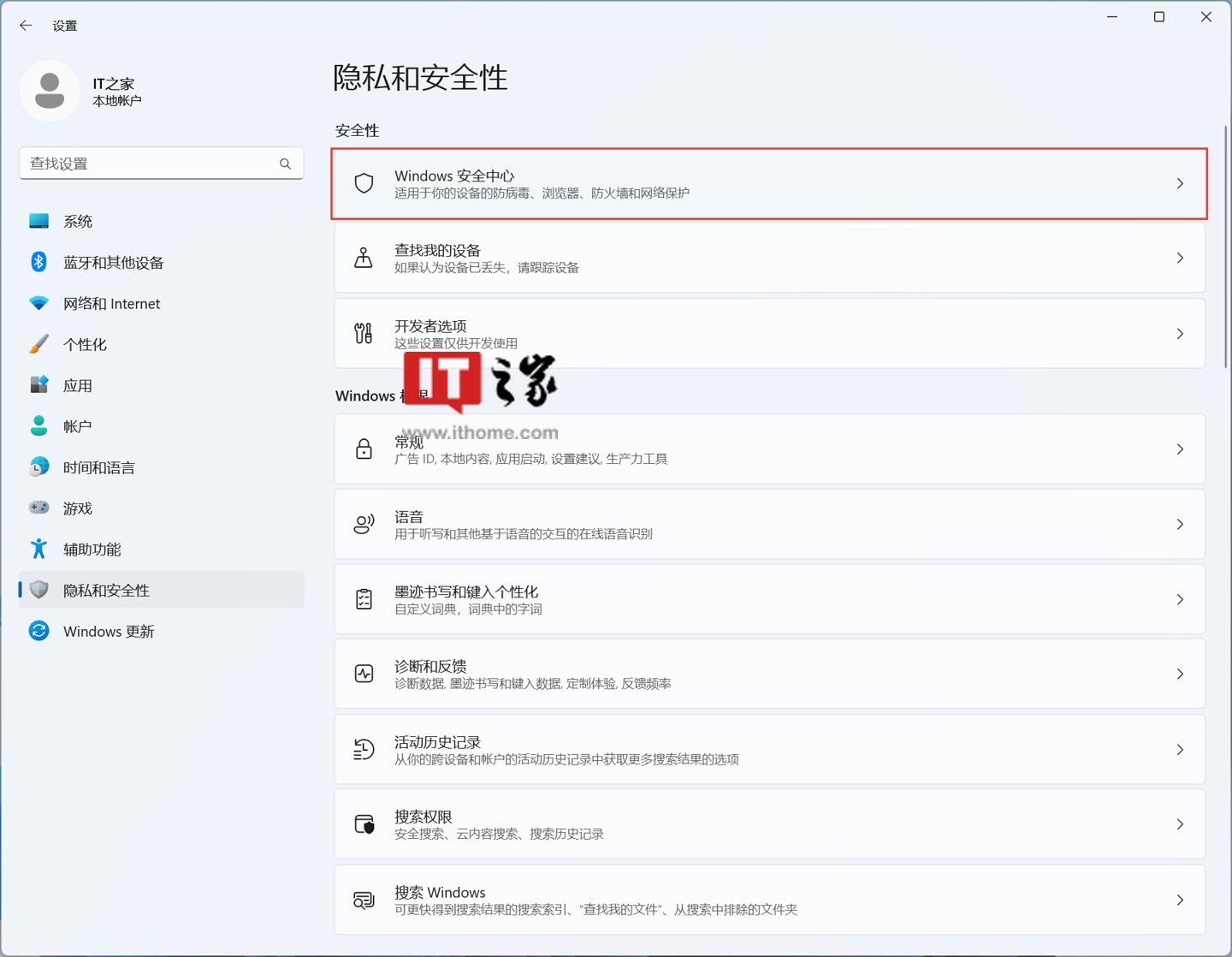
3. 在保护区域选择“病毒和威胁保护”
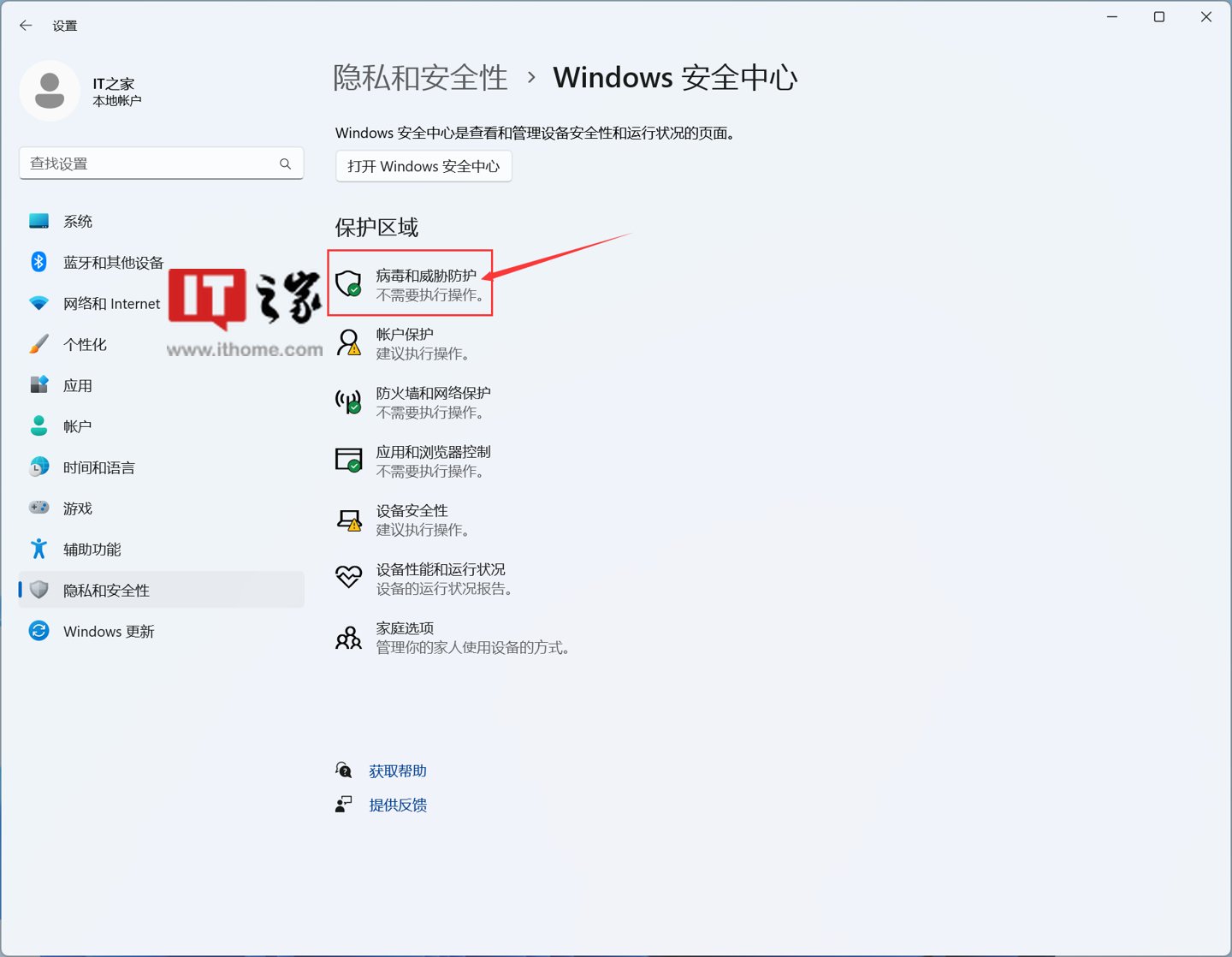
4. 点击“扫描选项”,然后选择“完全扫描”选项之后,点击“立即扫描”
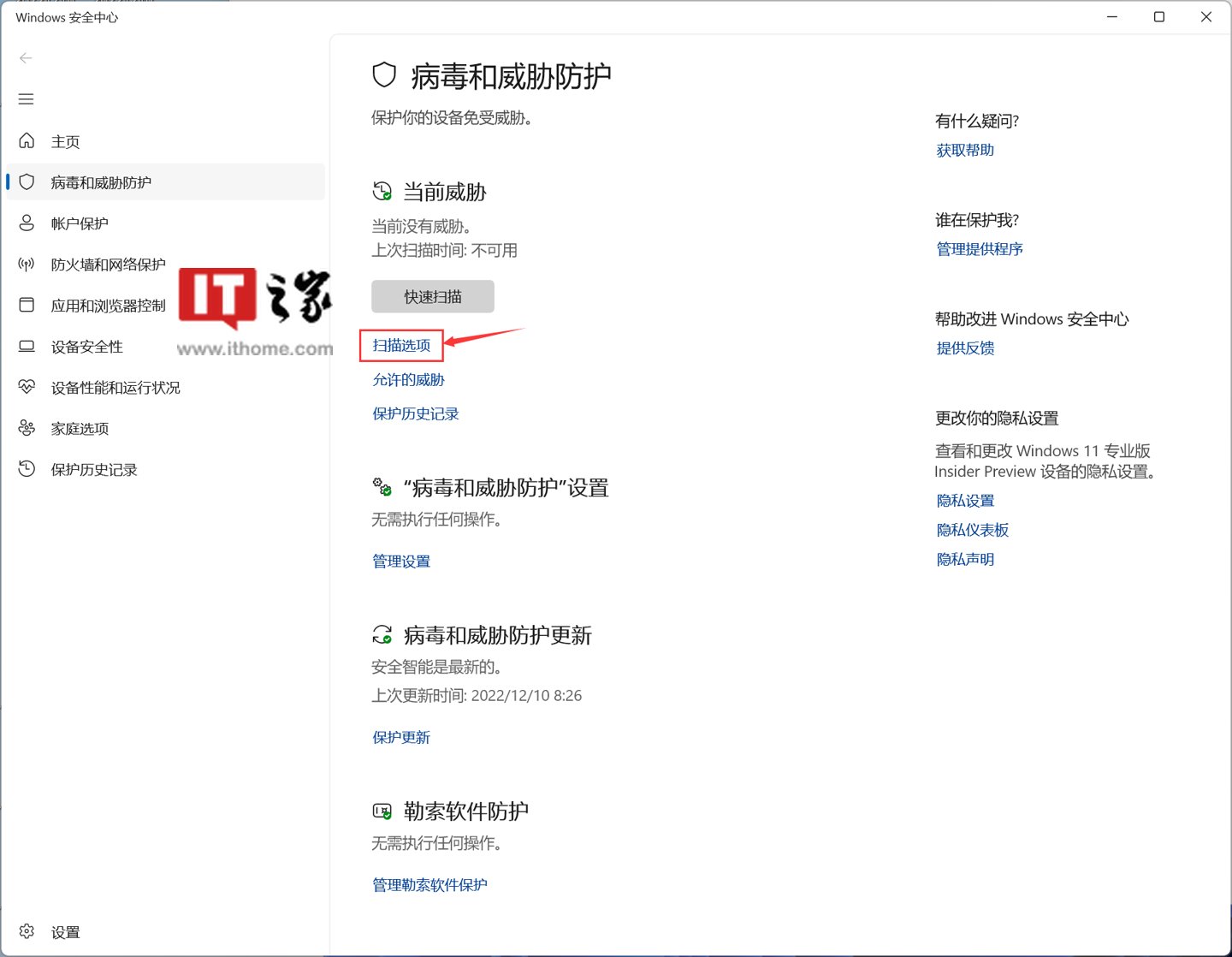

如果您使用任何其它杀毒软件,它应该有一个类似的方法来扫描您的电脑上的问题。您可以清理和删除任何威胁,并在检测和处理这些威胁之后重新启动您的电脑。
通过注册表编辑器手动恢复 Windows Update 服务导致 Windows Update 丢失的一个原因可能是弄乱了某些注册表文件。如果是这种情况,您可以尝试通过编辑 Windows 注册表手动恢复 Windows Update 服务。IT之家网友需要注意的是,修改注册表可能会存在一定的风险,在确定操作之前请做好备份。
1. 按下 Win 键打开开始菜单
2. 在搜索框中搜索“regedit”(不需要完整输入),然后点击“注册表编辑器”

3. 打开“计算机 \\HKEY_LOCAL_MACHINE\\SYSTEM\\CurrentControlSet\\Services”路径
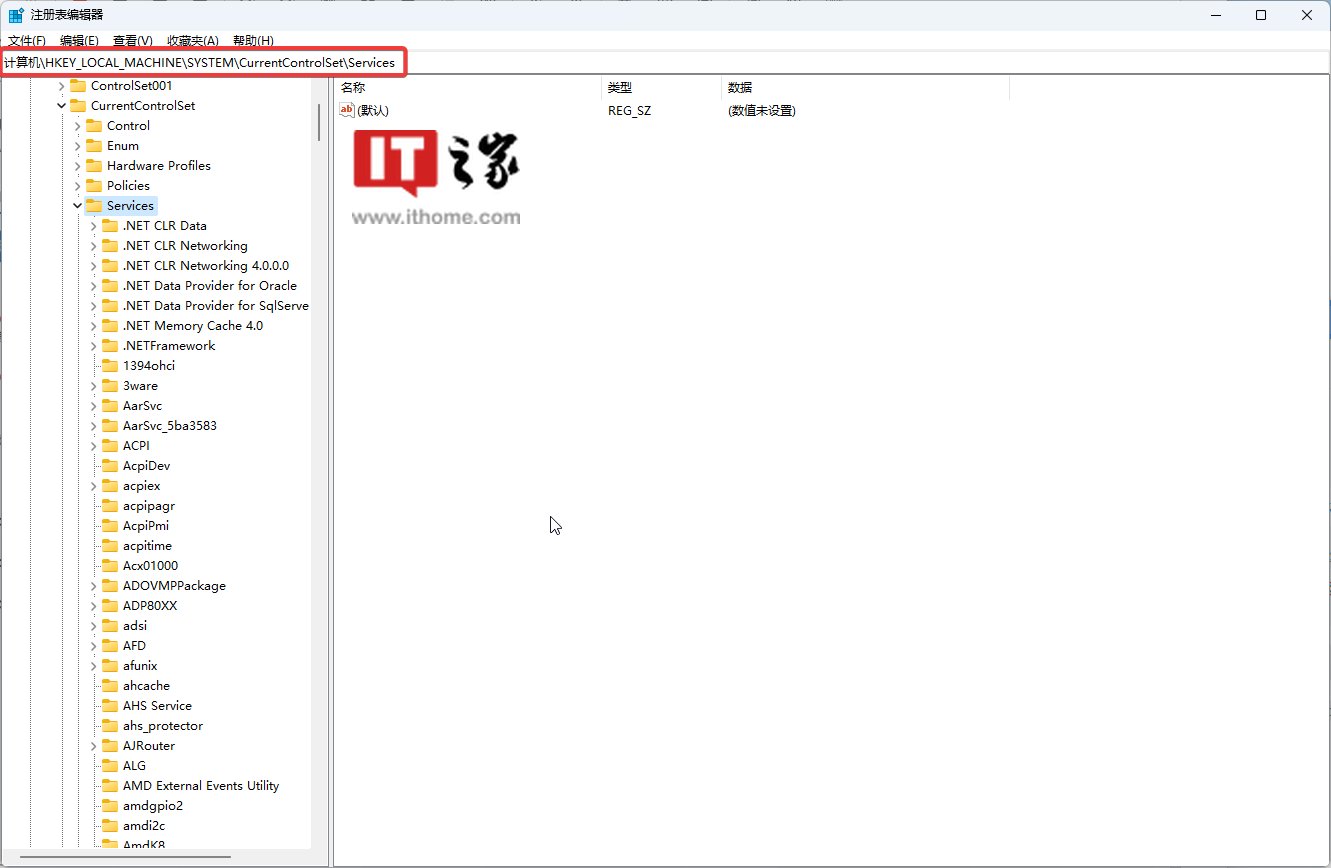
4. 这个列表会很长,找到“wuauserv”项,如果没有找到的话,直接跳过到第 9 步。
5. 右键“wuauserv”项,然后选择“导出”,保存到电脑上
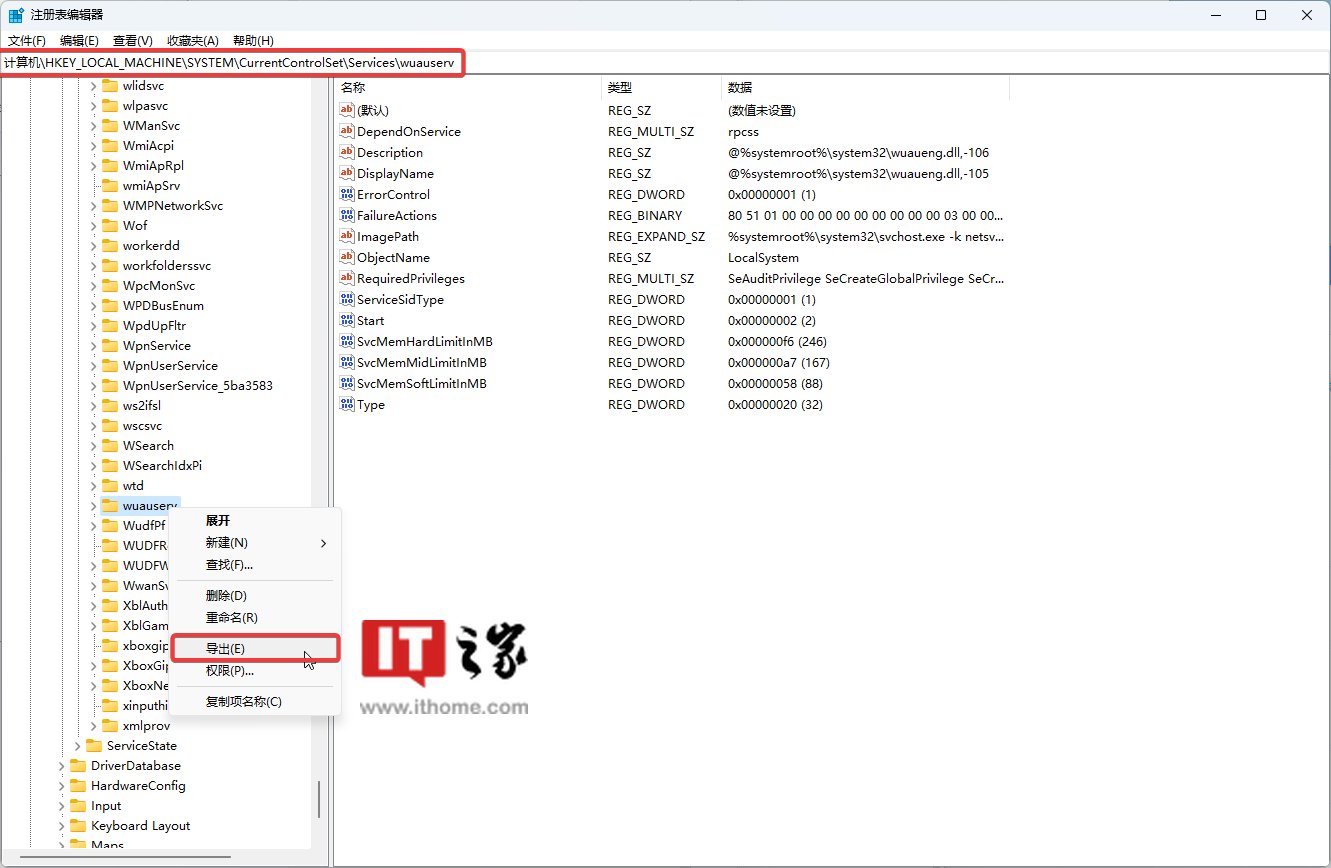
6. 接下来右键“wuauserv”项,然后选择“删除”

7. 点击“确定”
8. 关闭注册表编辑器
9. 在桌面空白区域右键,在菜单中新建一个文本文档
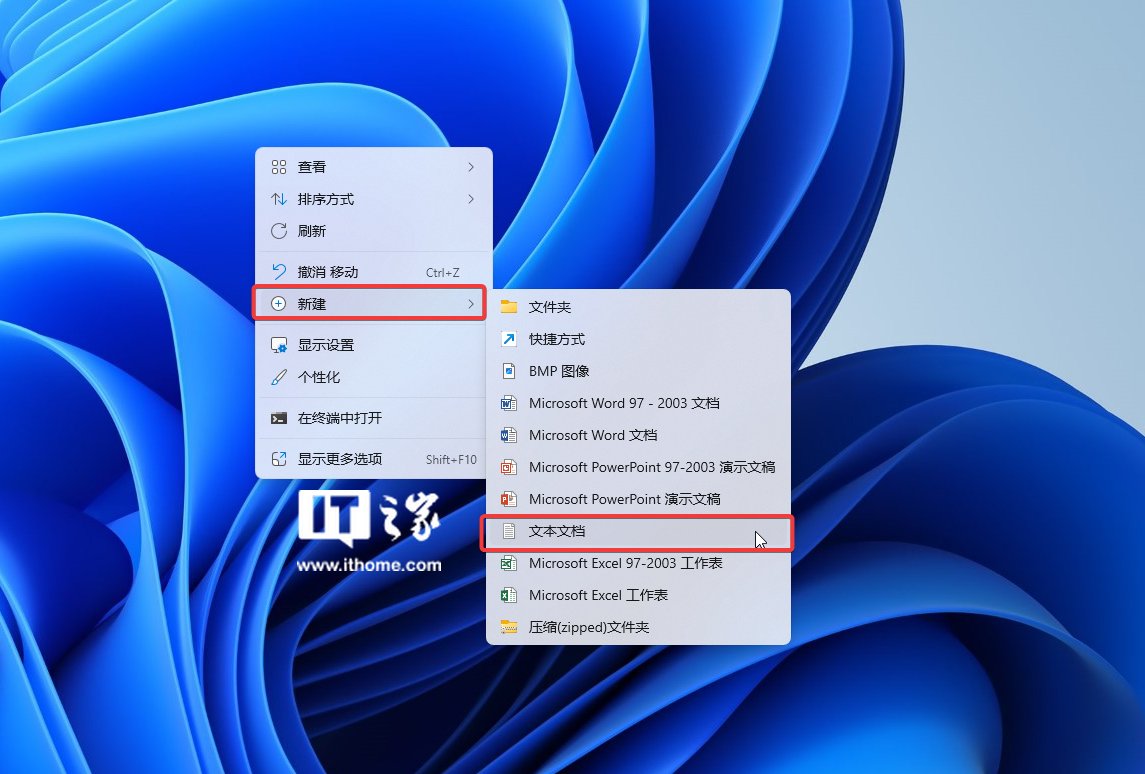
10. 然后将以下代码复制到记事本中
Windows Registry Editor Version 5.00\n[HKEY_LOCAL_MACHINE\\SYSTEM\\CurrentControlSet\\Services\\wuauserv]\n"DependOnService"=hex(7):72,00,70,00,63,00,73,00,73,00,00,00,00,00\n"Description"="@%systemroot%\\\\system32\\\\wuaueng.dll,-106"\n"DisplayName"="@%systemroot%\\\\system32\\\\wuaueng.dll,-105"\n"ErrorControl"=dword:00000001\n"FailureActions"=hex:80,51,01,00,00,00,00,00,00,00,00,00,03,00,00,00,14,00,00,\\\n00,01,00,00,00,60,ea,00,00,00,00,00,00,00,00,00,00,00,00,00,00,00,00,00,00\n"ImagePath"=hex(2):25,00,73,00,79,00,73,00,74,00,65,00,6d,00,72,00,6f,00,6f,00,\\\n74,00,25,00,5c,00,73,00,79,00,73,00,74,00,65,00,6d,00,33,00,32,00,5c,00,73,\\\n00,76,00,63,00,68,00,6f,00,73,00,74,00,2e,00,65,00,78,00,65,00,20,00,2d,00,\\\n6b,00,20,00,6e,00,65,00,74,00,73,00,76,00,63,00,73,00,20,00,2d,00,70,00,00,\\\n00\n"ObjectName"="LocalSystem"\n"RequiredPrivileges"=hex(7):53,00,65,00,41,00,75,00,64,00,69,00,74,00,50,00,72,\\\n00,69,00,76,00,69,00,6c,00,65,00,67,00,65,00,00,00,53,00,65,00,43,00,72,00,\\\n65,00,61,00,74,00,65,00,47,00,6c,00,6f,00,62,00,61,00,6c,00,50,00,72,00,69,\\\n00,76,00,69,00,6c,00,65,00,67,00,65,00,00,00,53,00,65,00,43,00,72,00,65,00,\\\n61,00,74,00,65,00,50,00,61,00,67,00,65,00,46,00,69,00,6c,00,65,00,50,00,72,\\\n00,69,00,76,00,69,00,6c,00,65,00,67,00,65,00,00,00,53,00,65,00,54,00,63,00,\\\n62,00,50,00,72,00,69,00,76,00,69,00,6c,00,65,00,67,00,65,00,00,00,53,00,65,\\\n00,41,00,73,00,73,00,69,00,67,00,6e,00,50,00,72,00,69,00,6d,00,61,00,72,00,\\\n79,00,54,00,6f,00,6b,00,65,00,6e,00,50,00,72,00,69,00,76,00,69,00,6c,00,65,\\\n00,67,00,65,00,00,00,53,00,65,00,49,00,6d,00,70,00,65,00,72,00,73,00,6f,00,\\\n6e,00,61,00,74,00,65,00,50,00,72,00,69,00,76,00,69,00,6c,00,65,00,67,00,65,\\\n00,00,00,53,00,65,00,49,00,6e,00,63,00,72,00,65,00,61,00,73,00,65,00,51,00,\\\n75,00,6f,00,74,00,61,00,50,00,72,00,69,00,76,00,69,00,6c,00,65,00,67,00,65,\\\n00,00,00,53,00,65,00,53,00,68,00,75,00,74,00,64,00,6f,00,77,00,6e,00,50,00,\\\n72,00,69,00,76,00,69,00,6c,00,65,00,67,00,65,00,00,00,53,00,65,00,44,00,65,\\\n00,62,00,75,00,67,00,50,00,72,00,69,00,76,00,69,00,6c,00,65,00,67,00,65,00,\\\n00,00,53,00,65,00,42,00,61,00,63,00,6b,00,75,00,70,00,50,00,72,00,69,00,76,\\\n00,69,00,6c,00,65,00,67,00,65,00,00,00,53,00,65,00,52,00,65,00,73,00,74,00,\\\n6f,00,72,00,65,00,50,00,72,00,69,00,76,00,69,00,6c,00,65,00,67,00,65,00,00,\\\n00,53,00,65,00,53,00,65,00,63,00,75,00,72,00,69,00,74,00,79,00,50,00,72,00,\\\n69,00,76,00,69,00,6c,00,65,00,67,00,65,00,00,00,53,00,65,00,54,00,61,00,6b,\\\n00,65,00,4f,00,77,00,6e,00,65,00,72,00,73,00,68,00,69,00,70,00,50,00,72,00,\\\n69,00,76,00,69,00,6c,00,65,00,67,00,65,00,00,00,53,00,65,00,4c,00,6f,00,61,\\\n00,64,00,44,00,72,00,69,00,76,00,65,00,72,00,50,00,72,00,69,00,76,00,69,00,\\\n6c,00,65,00,67,00,65,00,00,00,53,00,65,00,4d,00,61,00,6e,00,61,00,67,00,65,\\\n00,56,00,6f,00,6c,00,75,00,6d,00,65,00,50,00,72,00,69,00,76,00,69,00,6c,00,\\\n65,00,67,00,65,00,00,00,00,00\n"ServiceSidType"=dword:00000001\n"Start"=dword:00000003\n"SvcHostSplitDisable"=dword:00000001\n"SvcMemHardLimitInMB"=dword:000000f6\n"SvcMemMidLimitInMB"=dword:000000a7\n"SvcMemSoftLimitInMB"=dword:00000058\n"Type"=dword:00000020\n[HKEY_LOCAL_MACHINE\\SYSTEM\\CurrentControlSet\\Services\\wuauserv\\Parameters]\n"ServiceDll"=hex(2):25,00,73,00,79,00,73,00,74,00,65,00,6d,00,72,00,6f,00,6f,\\\n00,74,00,25,00,5c,00,73,00,79,00,73,00,74,00,65,00,6d,00,33,00,32,00,5c,00,\\\n77,00,75,00,61,00,75,00,65,00,6e,00,67,00,2e,00,64,00,6c,00,6c,00,00,00\n"ServiceDllUnloadOnStop"=dword:00000001\n"ServiceMain"="WUServiceMain"\n[HKEY_LOCAL_MACHINE\\SYSTEM\\CurrentControlSet\\Services\\wuauserv\\Security]\n"Security"=hex:01,00,14,80,78,00,00,00,84,00,00,00,14,00,00,00,30,00,00,00,02,\\\n00,1c,00,01,00,00,00,02,80,14,00,ff,00,0f,00,01,01,00,00,00,00,00,01,00,00,\\\n00,00,02,00,48,00,03,00,00,00,00,00,14,00,9d,00,02,00,01,01,00,00,00,00,00,\\\n05,0b,00,00,00,00,00,18,00,ff,01,0f,00,01,02,00,00,00,00,00,05,20,00,00,00,\\\n20,02,00,00,00,00,14,00,ff,01,0f,00,01,01,00,00,00,00,00,05,12,00,00,00,01,\\\n01,00,00,00,00,00,05,12,00,00,00,01,01,00,00,00,00,00,05,12,00,00,00\n[HKEY_LOCAL_MACHINE\\SYSTEM\\CurrentControlSet\\Services\\wuauserv\\TriggerInfo]\n[HKEY_LOCAL_MACHINE\\SYSTEM\\CurrentControlSet\\Services\\wuauserv\\TriggerInfo\\0]\n"Type"=dword:00000005\n"Action"=dword:00000001\n"Guid"=hex:e6,ca,9f,65,db,5b,a9,4d,b1,ff,ca,2a,17,8d,46,e0\n[HKEY_LOCAL_MACHINE\\SYSTEM\\CurrentControlSet\\Services\\wuauserv\\TriggerInfo\\1]\n"Type"=dword:00000005\n"Action"=dword:00000001\n"Guid"=hex:c8,46,fb,54,89,f0,4c,46,b1,fd,59,d1,b6,2c,3b,50
11. 点击菜单栏上的“文件”,然后选择“保存”
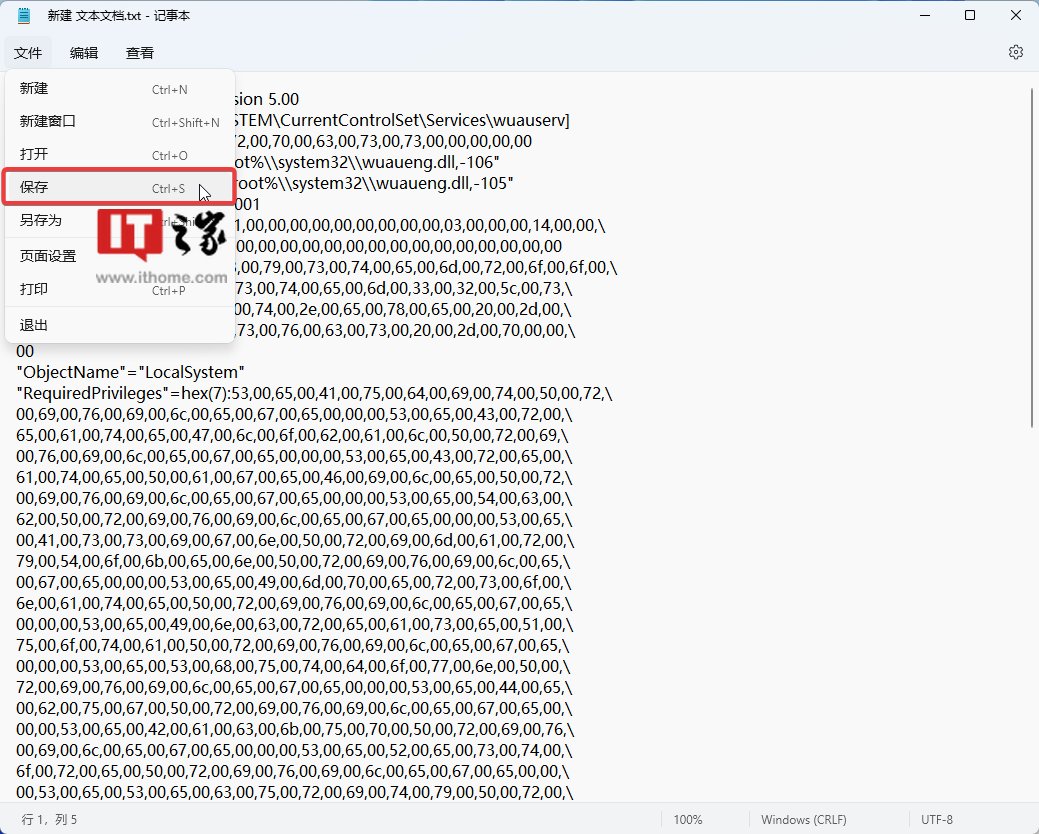
12. 关闭之后,右键该文本文档,然后选择重命名
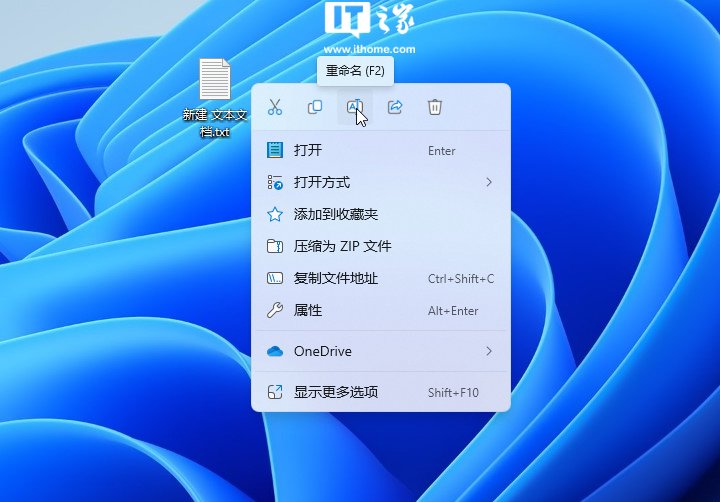
13. 将文件名后缀修改为“.reg”格式,名称任意,然后按下回车之后在弹窗上选择“是”
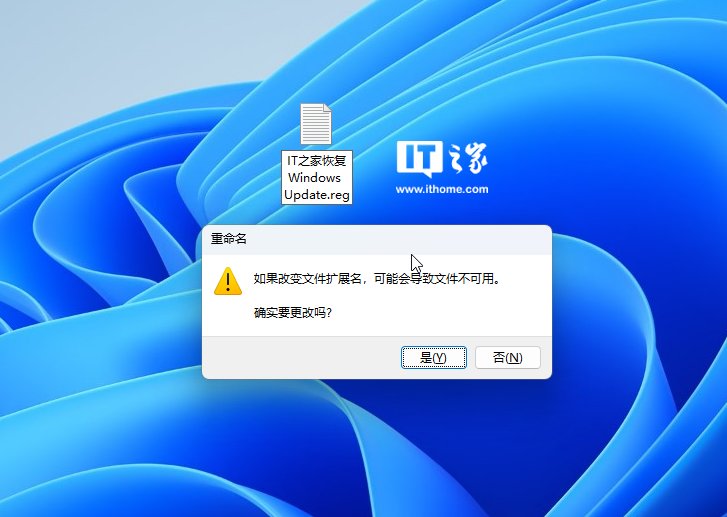
14. 双击运行,运行完成之后重启电脑。
重置你的电脑如果上述解决方案均无效,您可以考虑将 Windows 重置为默认设置。这会将您的计算机恢复为出厂设置并删除任何第三方软件包。IT之家网友可以按照以下步骤进行操作:
1. 使用 Win 键 + I 键组合快捷方式打开设置应用(也可以通过开始菜单等方式打开设置应用)
2. 在左侧导航面板中选择“系统”,右侧部分选择“恢复”
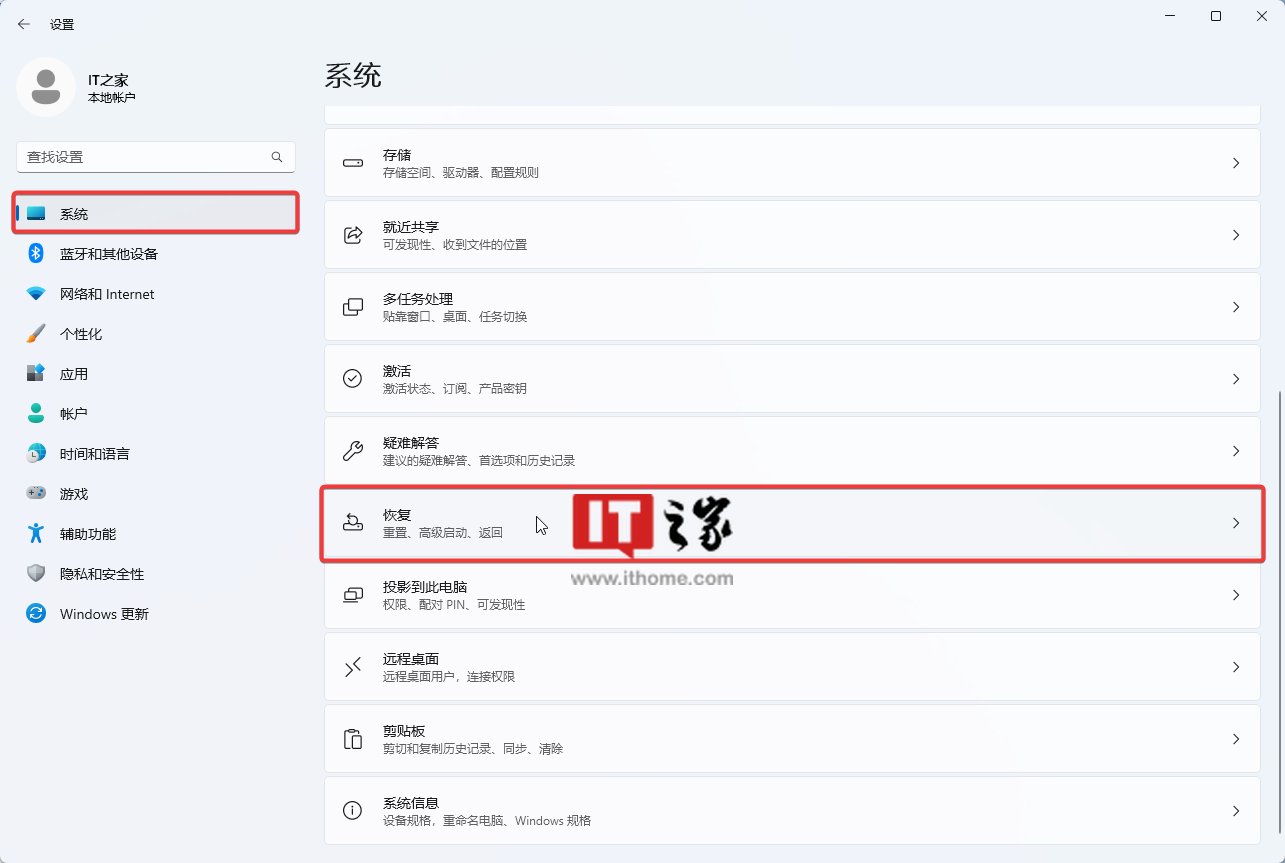
3. 选择“重置此电脑”右侧的初始化电脑按钮
4. 用户可以先选择“保留我的文件”(删除应用和设置,但是保留个人文件),如果还不行的话再选择“删除所有内容”(删除所有个人文件、应用和设置)
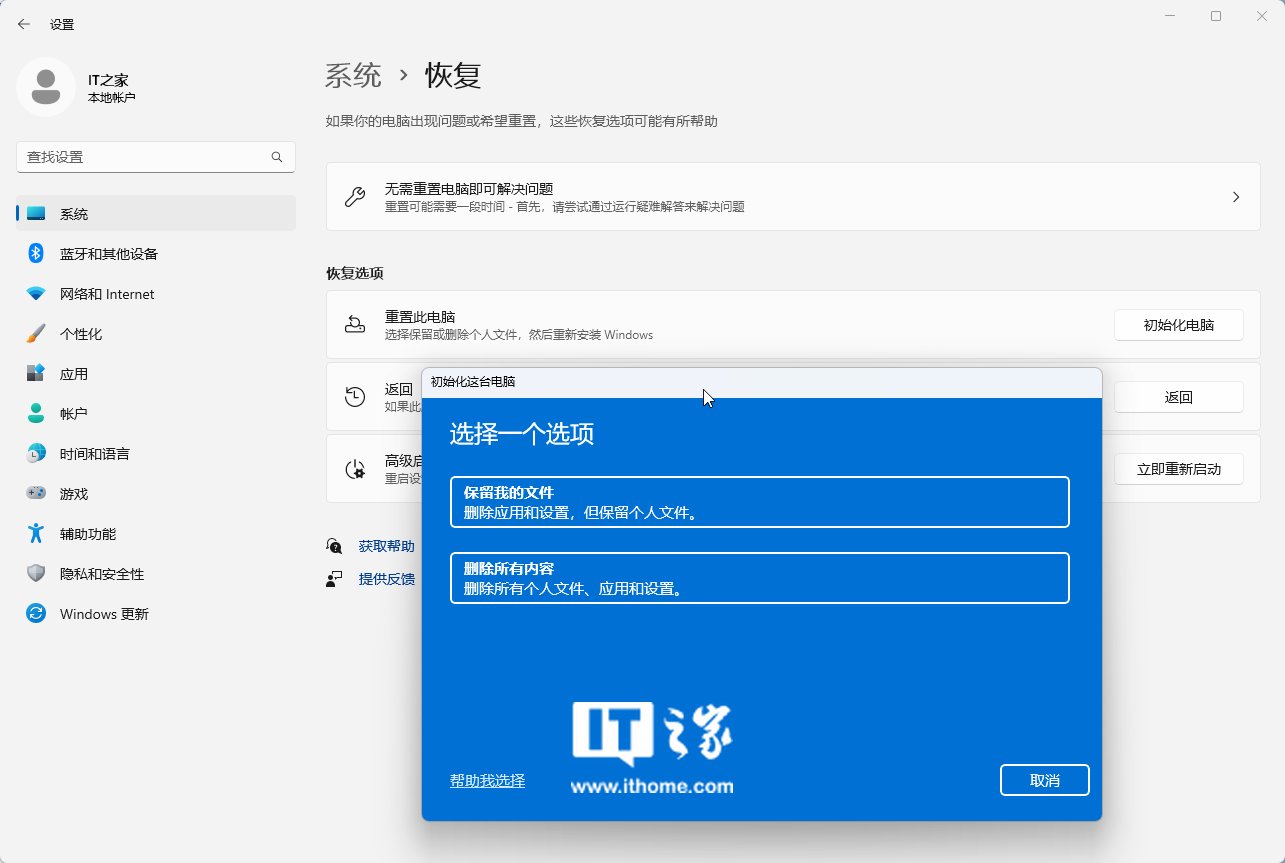
季齐饶673win10系统用一键ghost怎么安装 -
终枫韩13445777831 ______ 1 下载:一键GHOST 硬盘版下载,下载完成后,开始系统安装吧2.一路“下一步”,直到最后点击“完成”.安装完成,这二个勾,不用选上,点掉以后点击完成就可以.1.WINDOWS下运行,此方法最简单,建议使用操作:开始->程序->一键...
季齐饶673ghost版Win10怎么安装 -
终枫韩13445777831 ______ ghost版Win10系统安装步骤如下:1、首先将u盘制作成u深度u盘启动盘,重启电脑等待出现开机画面按下启动快捷键,选择u盘启动进入到u深度主菜单,选取“【03】U深度Win2003PE经典版(老机器)”选项,按下回车键确认.2、进入win8...
季齐饶673Windows 11 版本 22H2会带来哪些全新功能和设计更新? -
终枫韩13445777831 ______ 欢迎来到Windows 11的全新篇章——即将到来的版本22H2,这一年对于操作系统的发展来说,无疑是一个里程碑.自2021年10月5日完整版发布以来,Windows 11已经稳健...
季齐饶673win10怎么安装office2 -
终枫韩13445777831 ______ 在win10下安装office的步骤如下:1、下载office 2016安装包.2、双击ISO安装包,或右键单击ISO安装包,点击“装载”.3、在屏幕右下方弹出装载成功标签,点击弹出标签.4、在屏幕右上方,出现要进行操作的窗口,点击“运行SETUP....
季齐饶673戴尔灵越11笔记本怎么重装win10系统 -
终枫韩13445777831 ______ 戴尔灵越11笔记本重装win10系统; 1、用【u深度u盘启动盘制作工具】制作u盘启动盘,插入电脑usb接口,设置好开机启动项进入u深度主菜单界面,选择“【02】u深度win8pe标准版(新机器)”并回车, 2、在u深度pe装机工具中,点击“浏览”按钮选择win10系统镜像安装在c盘中,点击确定即可. 3、程序提醒执行还原操作,勾选“完成后重启”复选框,然后点击确定, 4、接着是程序还原过程,还原成功后会重启计算机,然后进行程序安装过程,请耐心等待. 5、程序安装结束就可以进行电脑常规设置了,设置完便进入win10系统桌面,等待部署结束就可以使用了.
季齐饶673win10怎么安装all - 11 -
终枫韩13445777831 ______ Mac os x10.11安装Win10步骤:1.打开Launchpad--进入其他--打开Boot Camp助理 2.勾选第一和第三选项后按继续. 3.ISO映像选择下载好的Win10.iSO镜像路径,注意:请勿将Win10.ISO镜像放置在U盘中,因稍后操作会对U盘进行格式化,放...
季齐饶673win11好用吗,在哪里可以下载,想下载安装,尝试下好用不
终枫韩13445777831 ______ 目前win11只是发布,并没有全面推送,只是推送了部分测试版,预计会在今年的圣诞节向所有符合升级条件的用户推送.
季齐饶673Windows10系统上怎么安装loadrunner 11 -
终枫韩13445777831 ______ Windows10系统上安装loadrunner 11的步骤如下: 1、下载LoadRunner后,以管理员身份运行setup.exe; 2、点击安装,其中会有提示缺少Microsoft Visual C++ 2005 SP1运行组件,下载这个组件.这里安装vcredist_x86.exe.安装完成后在一次...
季齐饶673win10预览版怎么安装?
终枫韩13445777831 ______ 图01 预览版体积控制不错,至少和传闻相比是个惊喜! 重启系统进入WinPE,挂载虚拟光驱,然后打开NT6快速安装器执行解压.正常情况下当ISO解压结束,就会提示重启安装.当然这个不是我们今天的重点,不再细说,不明白的可以自行...